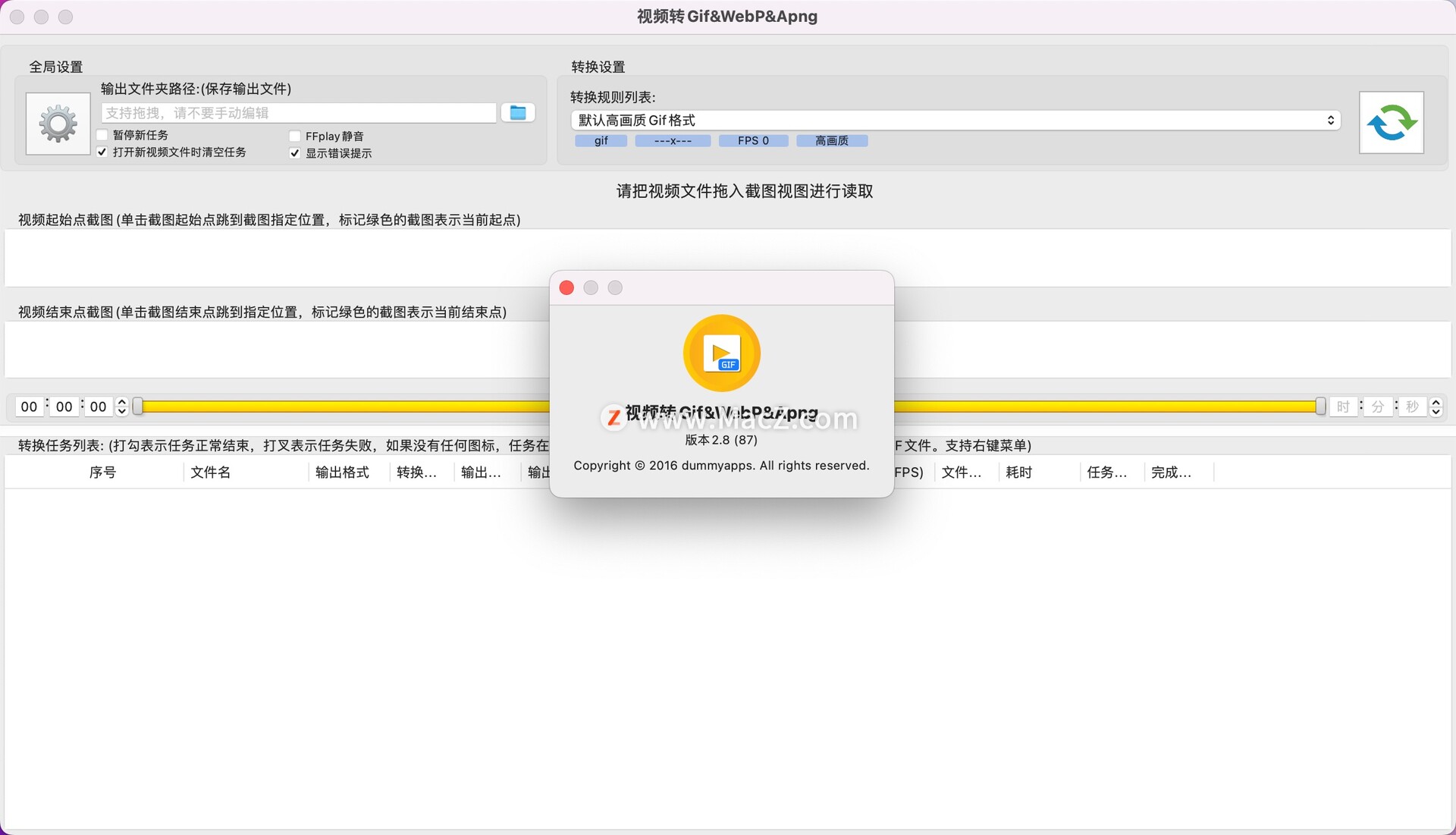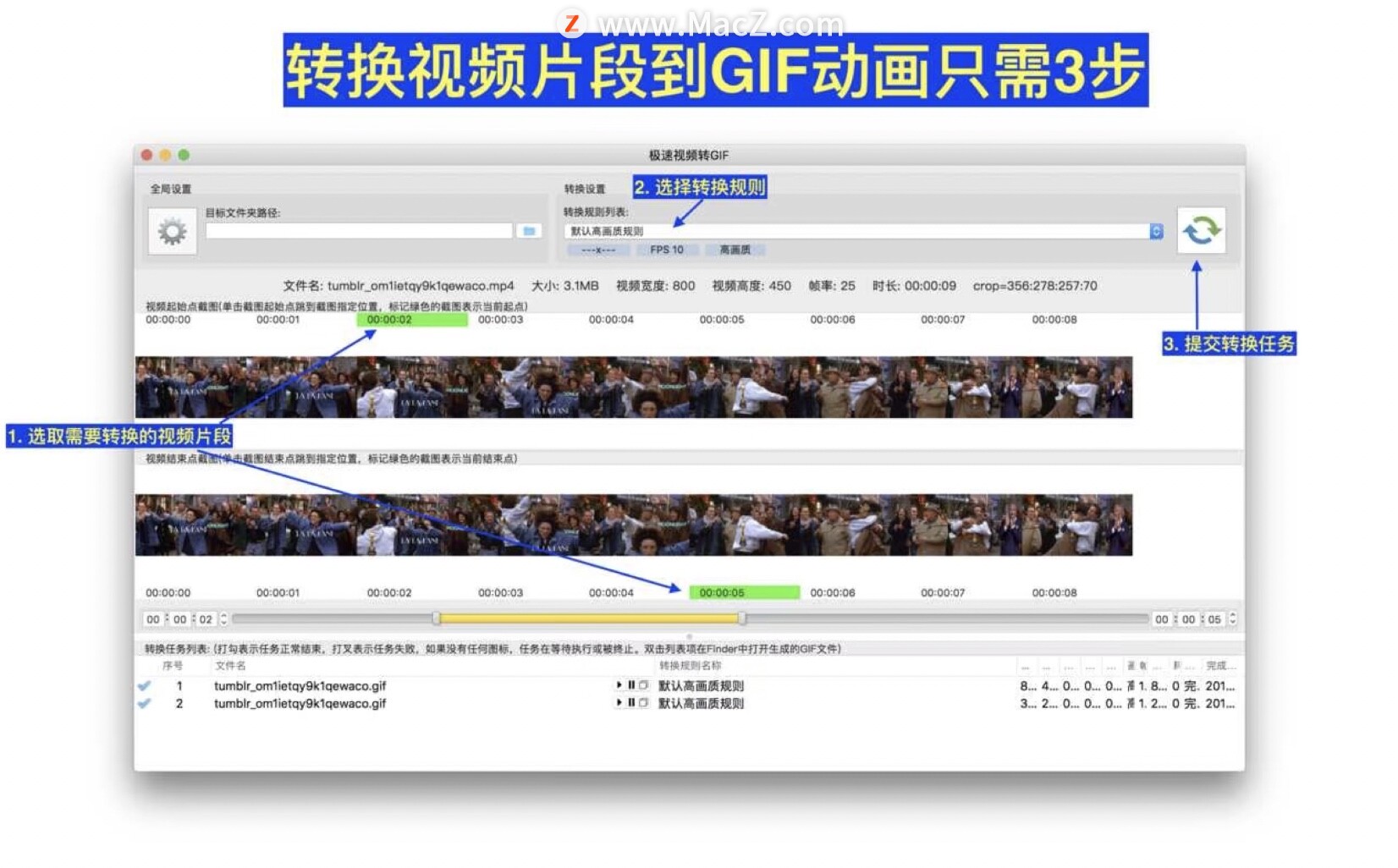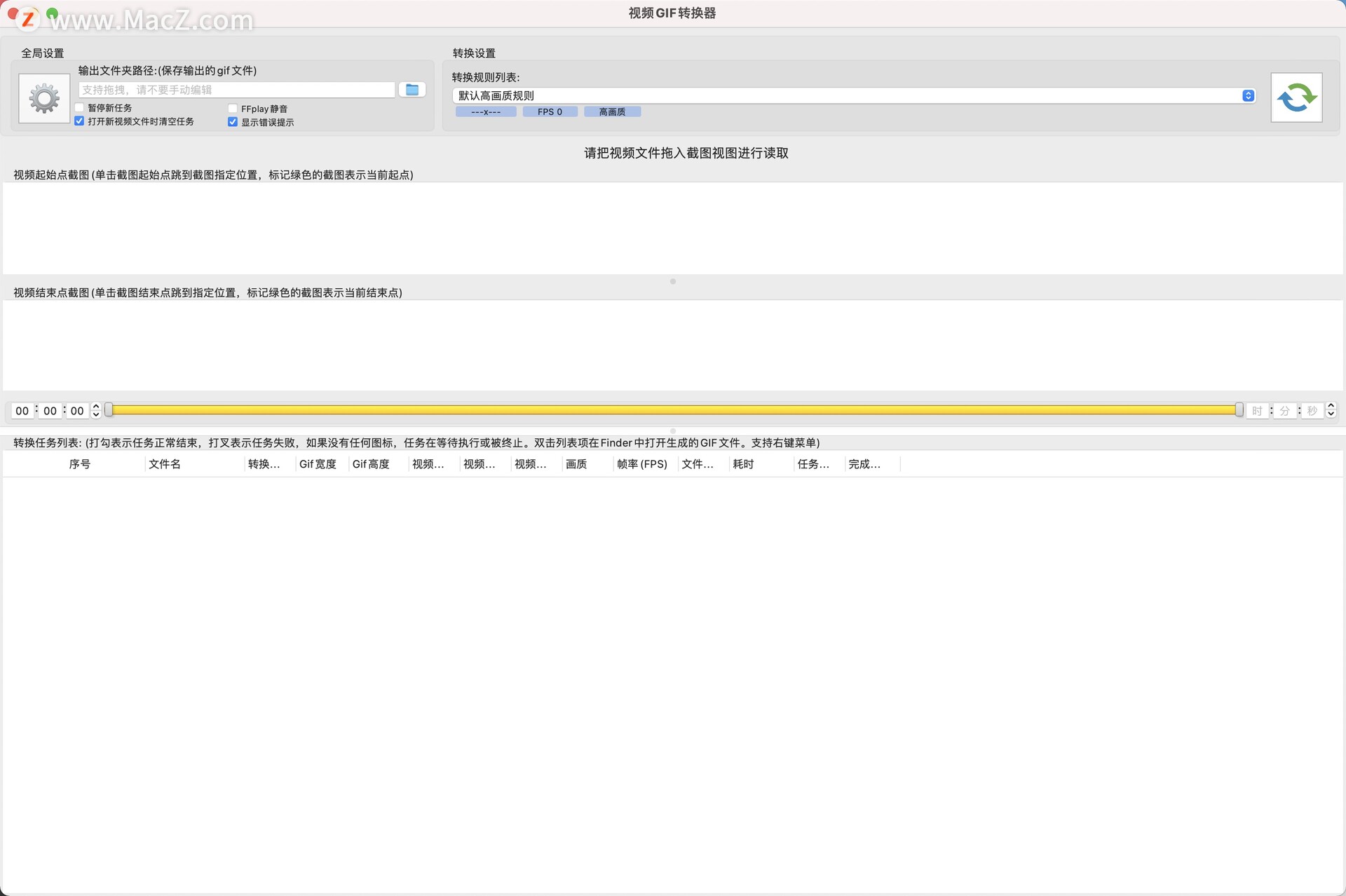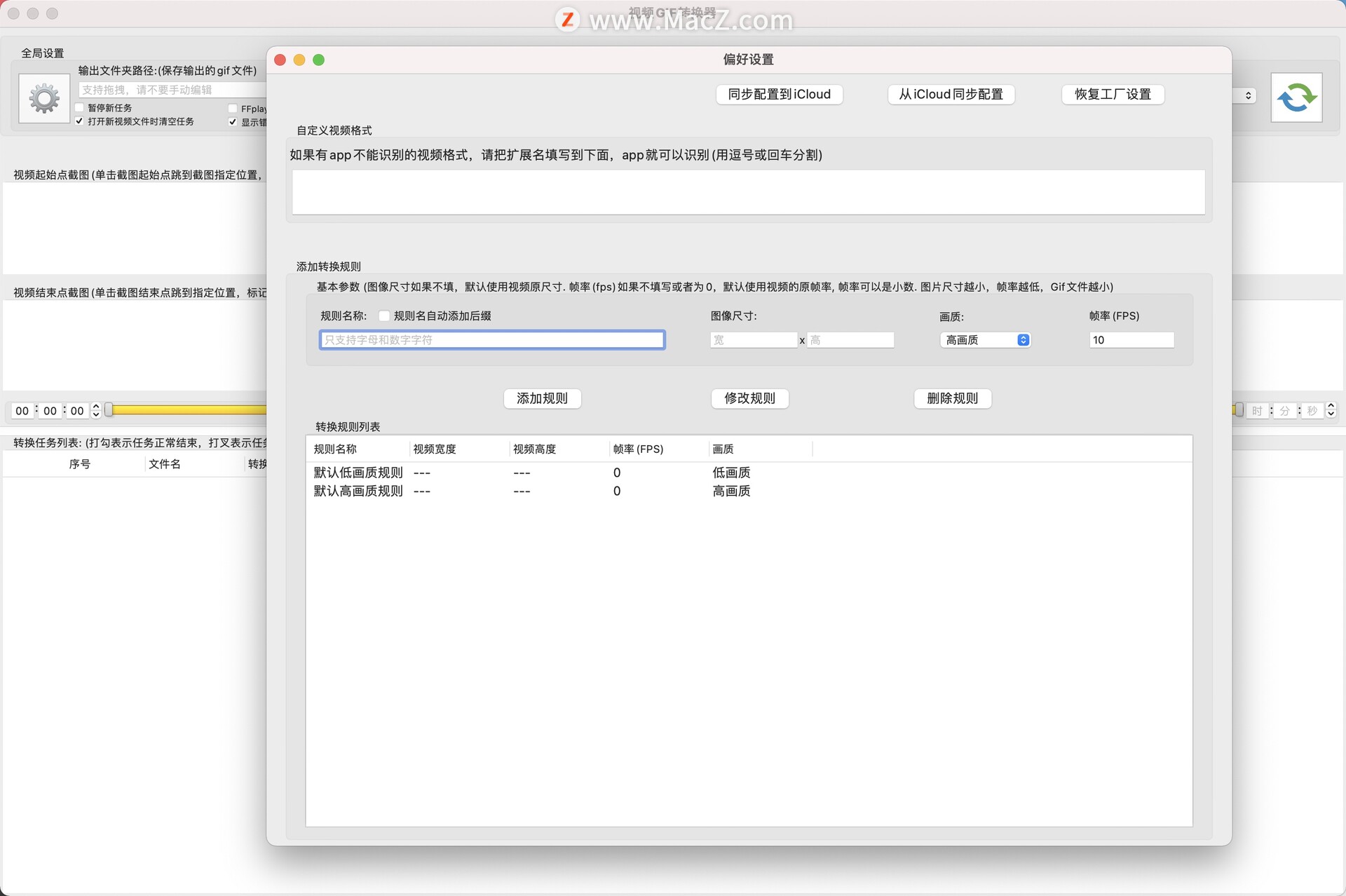想要一款能够轻松转换GIF视频格式的软件?小编今天为大家分享一款GIF视频转换器工具—Video GIF converter。Video GIF converter Mac破解版基于FFmpeg,支持所有流行的视频格式,用户可以去除视频帧中无用的部分,大大减小gif文件大小。还在等什么?有需要的朋友,欢迎前前来下载!
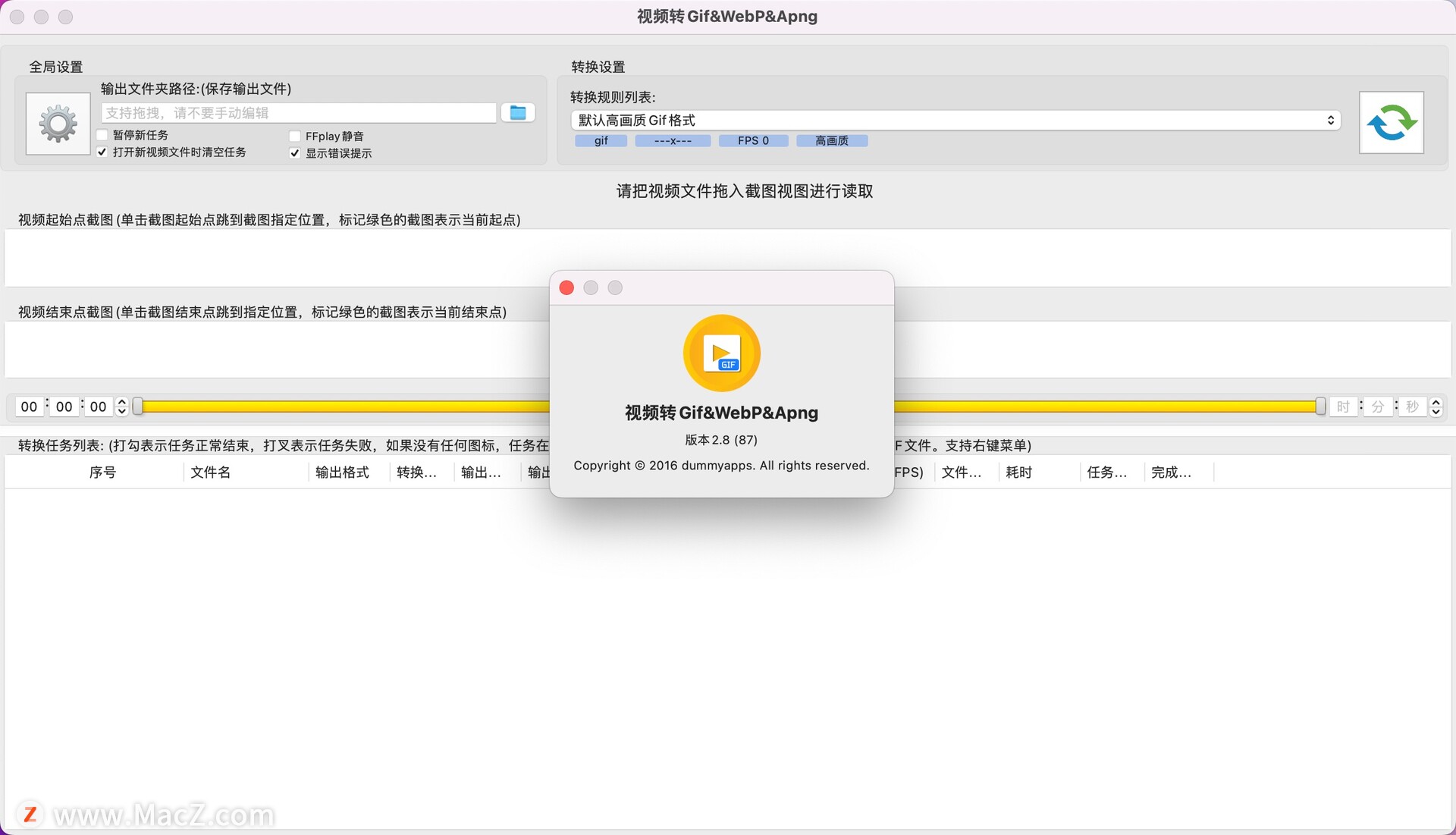
Video GIF converter Mac破解版安装教程
在本站下载完镜像包后打开,将左侧的软件拖动到右侧的应用程序中进行安装即可!
Video GIF converter Mac版功能特色
1. 基于FFmpeg,支持所有流行的视频格式。
2.强大准确的视频剪辑选择,不错过任何精彩瞬间。
3.支持视频图像裁剪,用户可以去除视频帧中无用的部分,大大减小gif文件大小。
4.支持高质量转换,输出GIF无质量损失。
5. 支持自定义 GIF 图片大小,Fps
6. 支持 iCloud 同步。
7. 内嵌ffplay视频播放器,右键视频快照可以播放来自其时间戳的视频。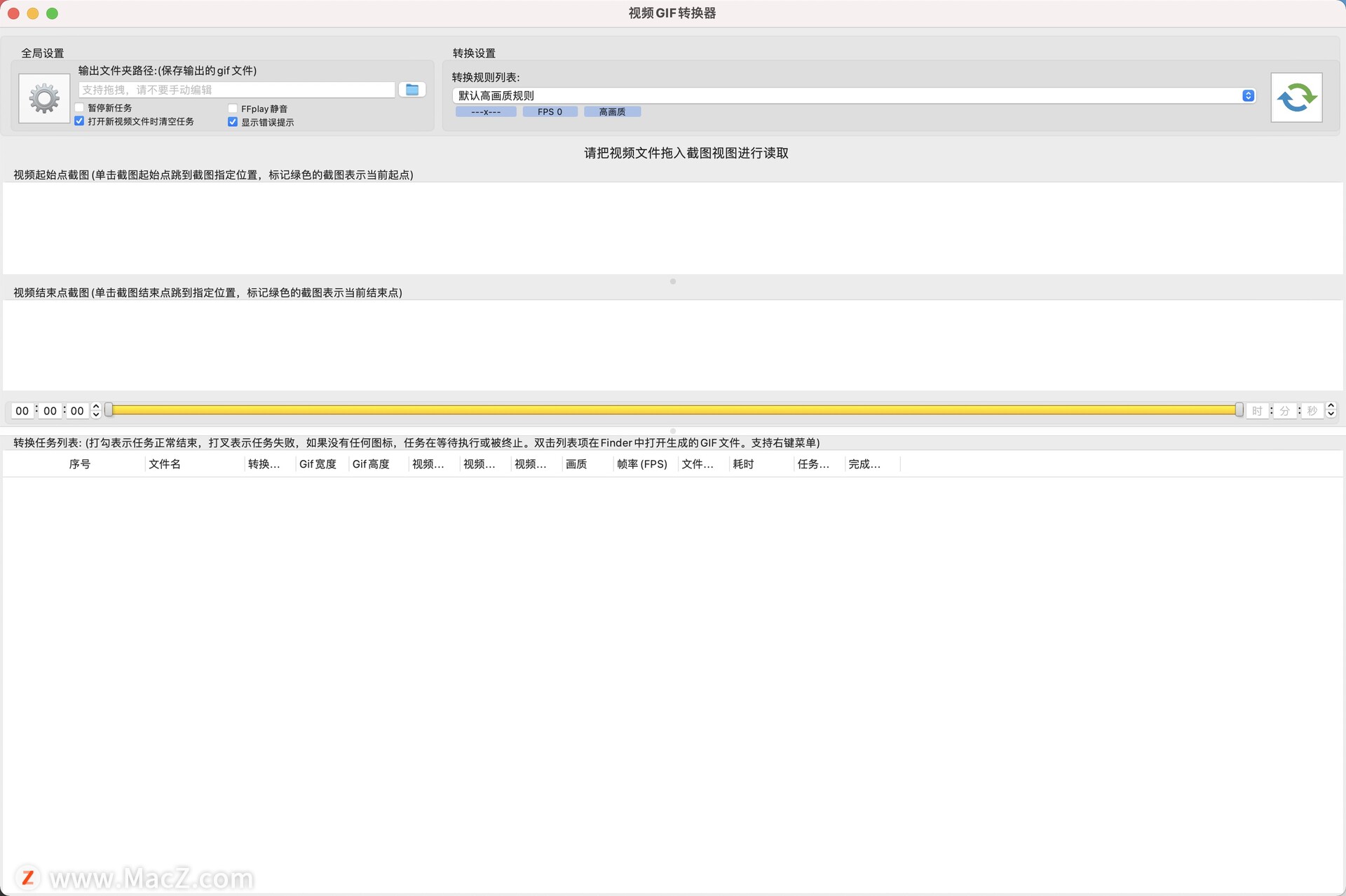
常见问题
1.如何剪切视频的部分画面?
回答:请按如下步骤:
1)请在"截图&剪切窗口"用鼠标画出自己想剪切的部分,然后点击“设置剪切框”
2)在主界面选择转换规则,然后提交转换任务,就可以生成只包含剪切部分的GIF图片3)要清除视频文件的剪切设置,只需要在“截图&剪切窗口”点击清除剪切框“
2.如何选择需要转换的视频片段
回答:有5种方式选择视频片段:
1)直接拖拽时间进度条
2)修改开始&结束时间文本框,并按回车
3)点击开始&结束时间文本框,并按后面的按钮
4)点击开始&结束截图,直接跳转到相应的时间
5)从菜单中选择,或者使用快捷键
6)在剪切窗口滚动鼠标可以修改开始时间,在滚动鼠标的同时按住CONTROL健,可以修改结束时间
7)右键点击剪切窗口的左半边和右半边可以修改开始时间,在右键点击的同时按住CONTROL键,可以修改结束时间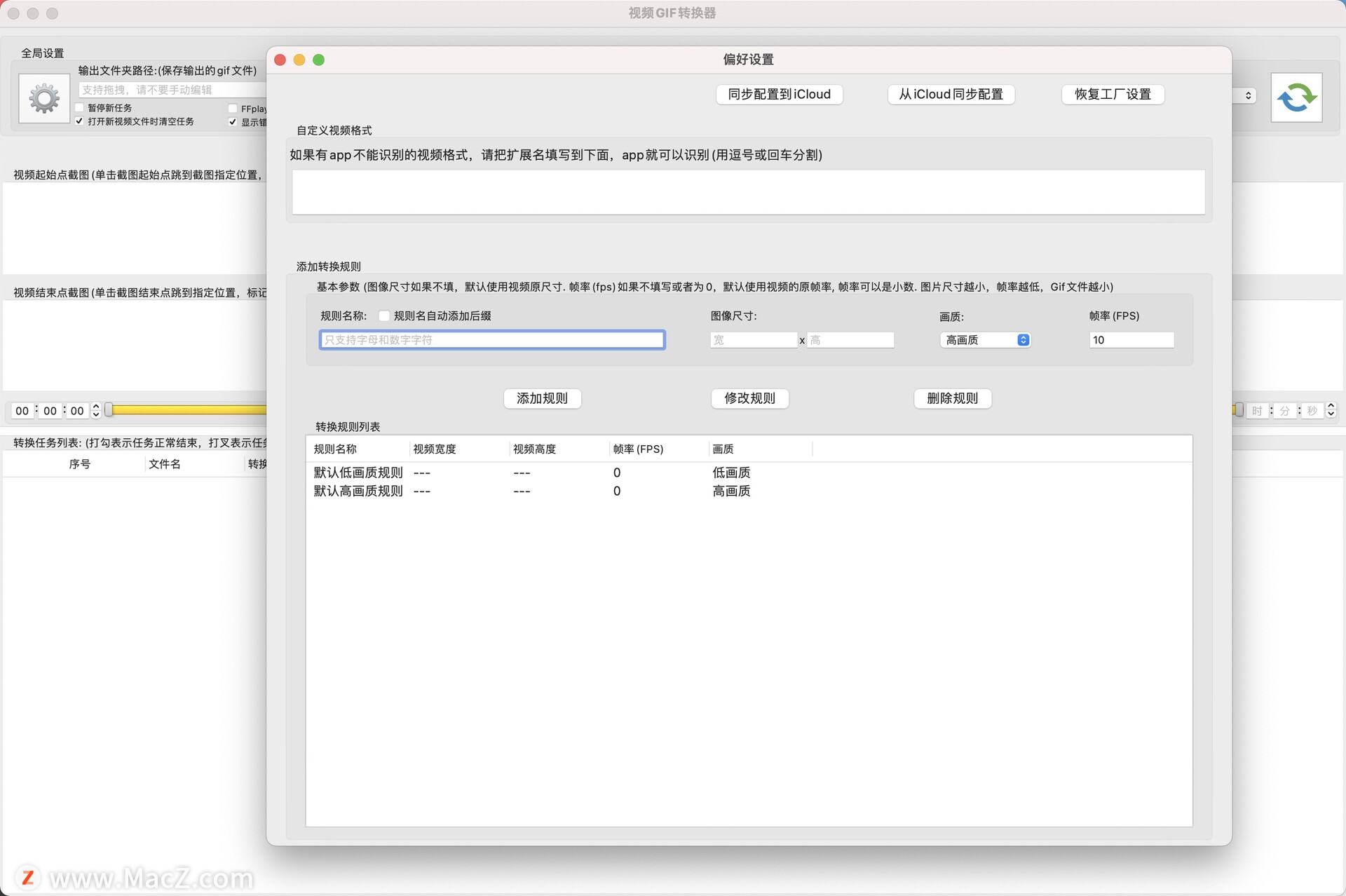 3.为什么有时候转换会失败?
3.为什么有时候转换会失败?
回答:
1).请清除或者重新设置“目标文件夹”然后再试
2).如果设置了剪切部分画面,请调整选取画面的范围再试一下
4.怎样缩小gif文件大小?
回答:缩小gif文件大小可以从以下几方面入手:1)在转换规则中选择低画质转换
2)在转换规则中设置较小的图像尺寸
3)在转换规则中设置较小的帧率
4)使用画面剪裁,只转换视频画面中有用的部分
5.如何使用内置的FFplay播放器?
回答:内置的FFplay播放器是一个非常强大,效率高的视频播放器1)左/右箭头:视频后退或前进
2)Q键:推出播放器
3)S键:单步播放
4)空格键:暂停/继续播放
5)鼠标右键点击:视频跳到点击点
系统要求
macOS 10.12 或更高版本。